XPS文件一般是用来打印、保存的一种电子文档格式,在某些工作场合中我们偶尔也能够用到这种文件格式。它是一种静态文档格式,下面就让我们看看打开xps文件教程吧。
1、鼠标点击桌面左下角的开始菜单,接着找到微软应用商店并点击打开。
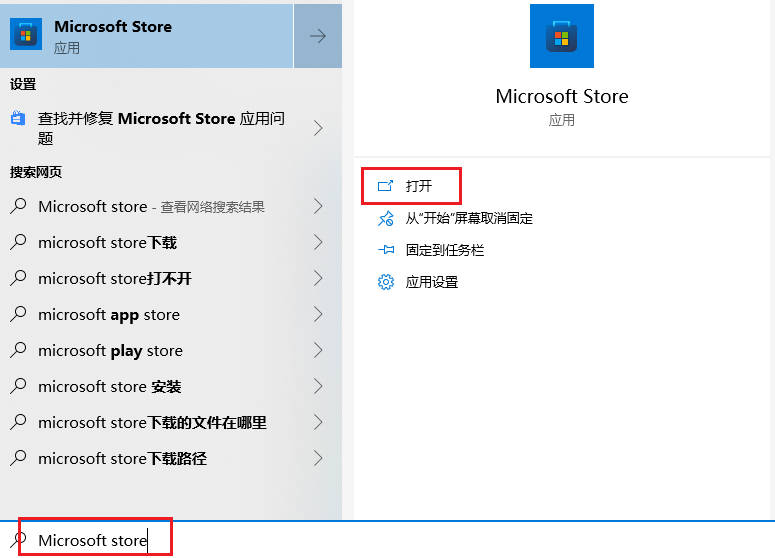
2、点击打开应用商店之后,我们在最上面的搜索框界面中输入xps,点击搜索。
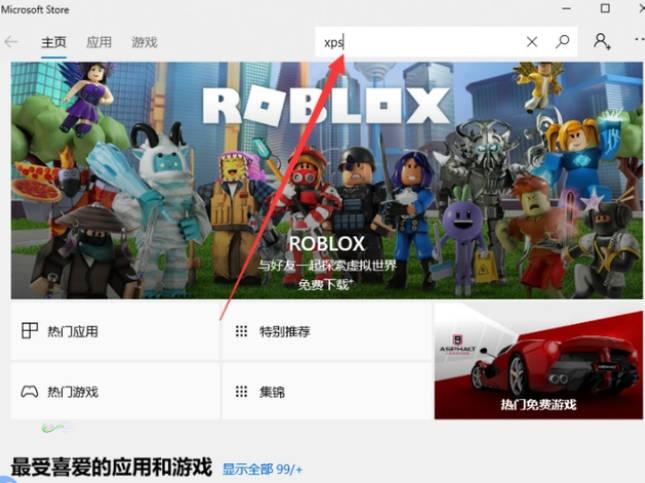
3、在搜索结果中我们能够看到多个相关软件,选择一个可以直接使用的xps软件即可。
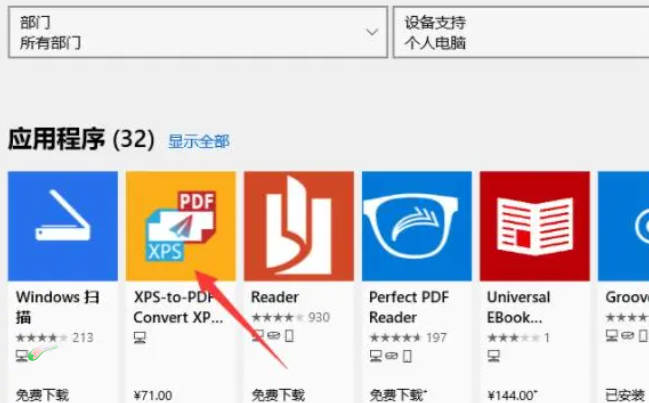
4、点击进入后再用鼠标点击获取即可下载安装这个软件了。
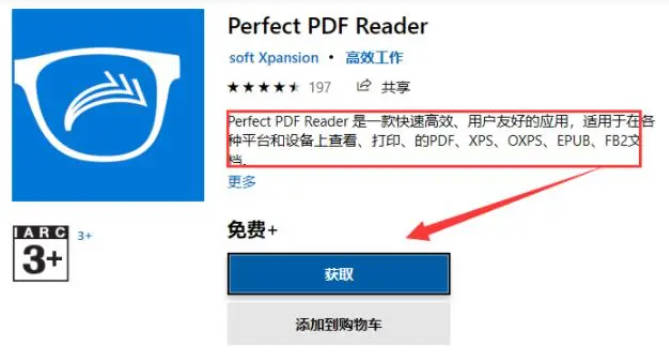
5、安装好xps软件之后,到回电脑上鼠标双击xps文件就可以打开阅览了。
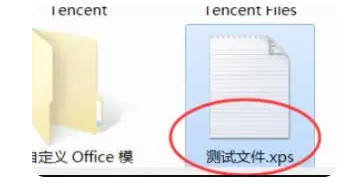
2023-07-24 / 26

2023-07-24 / 43.56MB

2023-07-24 / 45.56MB

2023-07-24 / 43.56MB

2023-07-24 / 51

2023-07-24 / 48.56MB
